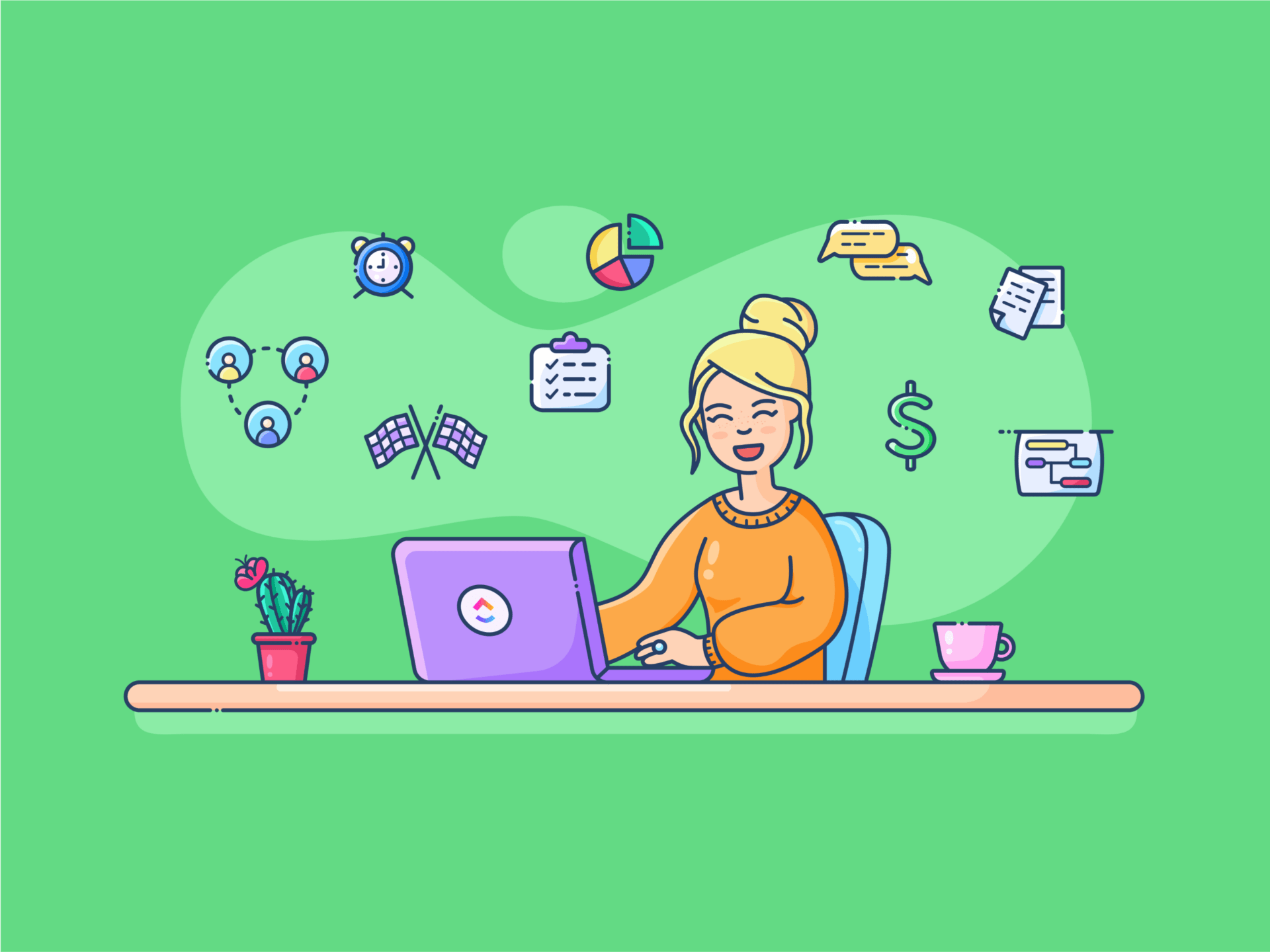매력적인 콘텐츠의 비밀이 무엇인지 알고 계십니까? 교육용 튜토리얼이든, 군침 도는 음식 블로그이든, 비디오 영상에 역동적인 오디오 나레이션을 추가하면 시청자의 관심을 끌 수 있습니다.
하지만 촬영 중에 오디오나 목소리를 녹음하는 것은 항상 실용적이지 않을 수 있습니다. 배경 소음, 놓친 신호, 또는 단순한 집중력 저하로 인해 완벽한 소리를 녹음하는 것이 어려울 수 있습니다.
보이스오버를 사용하면 복잡한 세부 사항을 명확하게 전달하거나 영상으로 표현하기 어려운 아이디어를 설명할 수 있어 시청자가 비디오 콘텐츠를 더 쉽게 이해할 수 있습니다.
비디오 트랙에 보이스 오버를 추가하는 방법을 배울 준비가 되셨나요? 시작해 보세요. 걱정하지 마세요, 보기보다 훨씬 쉽습니다!
보너스? 음성 해설이 포함된 비디오를 가장 쉽게 녹화할 수 있는 ClickUp Clips를 사용해보세요!
⏰ 60초 요약
비디오 파일에 음성 해설을 추가하는 방법에 대한 간략한 개요는 다음과 같습니다.
- 보이스 오버는 명확성과 개성을 더해 비디오 콘텐츠의 품질을 높입니다.
- 비디오에 음성 해설을 추가하려면 다음의 간단한 단계를 따르세요: 템플릿을 선택하고, 음성 해설을 녹음하거나 업로드하고, 타이밍을 편집하고, 브랜드에 맞게 비디오를 맞춤 설정하고, 비디오를 공유하고, 피드백을 요청하세요
- 음성 해설 추가의 제한 사항: 일반적인 문제로는 중복, 오디오 품질 저하, 로봇 같은 발음, 예산 제약, 접근성 문제 등이 있습니다
- ClickUp으로 매력적인 비디오를 제작하세요 : ClickUp은 원활한 음성 녹음 및 공유를 위한 ClickUp Clips, 자동 트랜스크립션 및 리소스 정리를 위한 ClickUp Brain과 같은 도구를 통해 이러한 과제를 해결합니다
비디오에 음성 해설을 추가하는 방법
비디오에 음성 해설을 추가하는 것은 생각보다 간단하며, 콘텐츠를 더욱 흥미롭고 유익하게 만들 수 있는 좋은 방법입니다. 몇 번의 클릭만으로 고품질 음성 해설이 포함된 세련된 비디오를 만들려면 다음 단계를 따르세요.
1. 비디오 템플릿을 선택하세요
비디오의 목적에 맞는 템플릿을 선택하여 시작하세요. 튜토리얼, 제품 데모, 설명 등 템플릿을 사용하면 견고한 기반을 마련하고 시간을 절약할 수 있습니다. 콘텐츠 유형에 맞게 설계된 템플릿을 찾아 모든 것이 원활하게 흐름을 유지할 수 있도록 하세요.
💡 프로 팁: 랜딩 페이지에 비디오를 삽입하면 전환율이 최대 86%까지 증가할 수 있습니다. 인상적인 제품 비디오를 만드는 방법에 대한 유용한 가이드를 확인해보세요.
비디오 제작 도구에서 "인기" 카테고리를 살펴보고 다른 제작자들이 좋아하는 템플릿을 확인해보세요.

💡 프로 팁: 연구 결과에 따르면 사람들은 텍스트보다 비디오를 통해 더 많은 정보를 기억한다고 합니다. 이 튜토리얼 비디오 소프트웨어를 사용하여 고품질 비디오 튜토리얼을 만드는 방법을 알아보세요.
2. 음성 해설을 녹음하세요
템플릿이 준비되면 나만의 음성 해설을 추가할 수 있습니다. 오디오 섹션으로 이동하여 마이크 아이콘을 클릭하고 직접 녹음할지, 미리 녹음한 오디오 트랙을 업로드할지 선택하세요.
선명한 결과를 얻으려면 조용한 공간과 양질의 마이크를 사용하여 녹음을 시작하세요.
✍🏻 노트: 음성 해설을 간결하고 적절한 속도로 진행하기 위해 미리 대본을 준비하세요. 이는 시청자가 메시지에 연결되는 방식에 큰 영향을 미칠 수 있습니다.
3. 보이스오버 편집하기
녹음 후에는 비디오에 맞게 오디오를 조정하세요. 시작과 끝을 자르고, 영상과 맞추고, 불필요한 멈춤을 제거하세요. 대부분의 비디오 제작 프로그램에서는 타임라인에서 오디오 클립을 드래그 앤 드롭하여 쉽게 동기화할 수 있습니다.
또한, 긴 녹음은 더 나은 제어와 쉬운 편집을 위해 더 작은 세그먼트로 나눌 수 있습니다.
💡 프로 팁: Windows에 가장 적합한 화면 녹화 소프트웨어를 선택하는 것은 어려울 수 있지만, 녹화를 쉽게 캡처, 편집 및 공유할 수 있는 도구에 집중하세요.
4. 비디오 맞춤 설정
보이스오버가 준비되었으면, 스타일이나 브랜드를 반영하여 비디오를 개인화하세요. 텍스트 오버레이, 전환 효과, 음악 또는 음향 효과를 추가하여 전체적인 프레젠테이션을 더욱 돋보이게 만드세요.
🤝 알림: 자신의 목소리를 녹음하기가 너무 부끄러우신 경우 AI 음성 해설 도구를 사용할 수도 있습니다.
💡 프로 팁: 비디오는 더 이상 마케팅에서 선택 사항이 아닙니다. 대부분의 비즈니스는 제품을 홍보하기 위해 비디오를 사용합니다. 경쟁력을 유지하고 고객과 소통하기 위해 비디오 마케팅을 전략에 통합하세요.
5. 비디오 공유하기
최종 결과물이 만족스럽다면 청중과 공유하세요! 비디오를 소셜 미디어로 직접 내보내거나, 메일링 리스트로 이메일로 보내거나, 여러 플랫폼에 다운로드할 수 있습니다.
💡 빠른 팁: 게시하기 전에 내장된 댓글 도구를 사용하여 동료나 친구들의 피드백을 받아보세요. 새로운 시각으로 보면 놓친 세부 사항을 발견할 수 있습니다.
비디오에 음성 해설 추가의 한도
보이스오버는 비디오의 효과를 높일 수 있지만, 다음과 같은 몇 가지 한도를 염두에 두는 것이 좋습니다.
- 중복의 위험: 음성 해설이 영상에서 이미 명확한 내용을 반복할 뿐이라면 불필요하게 느껴질 수 있습니다. 예를 들어, 달리는 개가 나오는 영상에 "개가 달리고 있습니다"라고 해설을 추가해도 아무런 가치가 없으며, 시청자의 불만을 야기할 수도 있습니다
- 오디오 품질이 성공을 좌우합니다: 좋은 마이크와 조용한 녹음 공간은 필수입니다. 배경 소음, 흐릿한 소리, 일관되지 않은 볼륨 등 오디오 품질이 좋지 않으면 전문적인 비디오도 아마추어처럼 보일 수 있습니다
- 로봇 같은 느낌을 줄 수 있음: 음성 해설에 감정이 부족하거나 흐름이 매끄럽지 않으면 메시지의 집중도를 떨어뜨릴 수 있습니다. 경험이 없는 사람은 단조롭거나 어색하게 들릴 수 있습니다
- 예산 및 시간 제약: 세련된 음성 해설을 만들려면 상당한 자원이 필요할 수 있습니다. 성우를 고용하고, 녹음 장비를 대여하고, 대본을 작성하고 편집하는 데는 시간과 비용이 소요됩니다. 소규모 프로젝트의 경우, 이러한 작업이 과도하게 느껴질 수 있습니다
- 접근성 관련 주의 사항: 음성 해설은 대부분의 시청자에게 명확성을 제공하지만, 청각 장애가 있는 사람에게는 충분하지 않을 수 있습니다. 자막이나 대본이 없으면 비디오의 일부 시청자가 소외될 수 있습니다
🧠 알고 계셨나요: 전 세계 보이스오버 산업은 44억 달러의 규모로, 애니메이션 비디오는 전 세계 비디오 광고의 33%를 차지합니다. 한편, 20분 미만의 애니메이션만으로도 보이스오버 작업 수요의 절반 이상을 차지합니다.
🔗 또한 읽기: 15 최고의 설명 비디오 소프트웨어
ClickUp으로 매력적인 비디오 만들기
아시다시피, 보이스오버 비디오는 애니메이션에서 다큐멘터리 등 모든 것에 완벽하게 어울리는 매우 다재다능한 콘텐츠입니다. 그러나 이러한 비디오를 제작하려면 약간의 플랜이 필요합니다.
이 단계에서는 ClickUp이 유용합니다! 프로젝트 관리와 비디오 생성을 결합한 올인원 플랫폼으로, 매력적이고 전문적인 비디오를 쉽게 만들 수 있습니다.
ClickUp Clips
앞서 언급한 제한 사항이 기억나십니까? 오디오 품질이 좋지 않거나 접근성 문제, 피드백 관리로 인해 비디오 생성이 복잡해질 수 있습니다. ClickUp은 이러한 문제를 원활하게 해결합니다.
- 피드백을 놓치지 마세요: ClickUp Clips를 사용하면 피드백이 작업 내에 기록되고 중앙 집중화됩니다. 편집 내용과 제안을 확인하기 위해 이메일을 뒤지거나 여러 도구를 사용해야 하는 수고가 더 이상 필요하지 않습니다
- 간소화된 녹음: 오디오 타이밍이 맞지 않거나 투박한 도구로 고생할 필요가 없습니다. Clips를 사용하면 한 단계로 녹음, 공유, 작업 할당을 모두 수행할 수 있어 불필요한 작업을 줄일 수 있습니다.

- 디자인 변경 사항을 강조하거나 프로젝트 업데이트를 설명해야 합니까? 녹음 내용을 실행 가능한 작업으로 전환하여 명확하고 효율적인 커뮤니케이션을 유지할 수도 있습니다.
- 또한 워터마크가 없는 완벽한 무료 스크린 레코더로도 사용할 수 있어 비디오에 진정한 느낌을 더할 수 있습니다.
💡 프로 팁: 비디오 기반 교육은 텍스트만 사용하는 경우에 비해 기억력을 95%까지 높입니다. 이 ClickUp 가이드를 사용하여 적합한 교육 비디오 소프트웨어를 선택하고 자료를 흥미롭고 잊을 수 없는 학습 경험으로 바꾸세요.
녹화된 비디오 클립은 팀과 즉시 공유할 수 있습니다. ClickUp은 커뮤니케이션을 우선으로 생각하기 때문입니다. 직접적인 예시를 살펴보세요.
ClickUp 🤝🏻 Lids
⚠ 과제: 8개국에 진출한 글로벌 소매 브랜드인 Lids는 급속한 확장에 따른 관리에 어려움을 겪고 있었습니다. 스프레드시트, 이메일, Trello 등 서로 연결되지 않은 여러 도구를 사용하면서 비효율성이 발생하고, 커뮤니케이션이 과도하게 반복되고, 직원이 퇴사할 때 지식의 공백이 발생했습니다.
✅ ClickUp의 솔루션: Lids는 Monday.com과 같은 대안을 평가한 후, 개인화되고 자문적인 접근 방식에 깊은 인상을 받아 ClickUp을 채택했습니다. ClickUp을 통해 팀은 협업, 프로젝트 타임라인 추적, 커뮤니케이션 간소화를 위한 단일 플랫폼을 확보했습니다. 매장 건설 입찰 관리부터 주택 공급업체 업데이트 및 진행 상황 사진 관리에 이르기까지 모든 것이 이제 한 곳에서 이루어지므로, 성장하는 팀의 업무가 훨씬 쉬워졌습니다.
✨ 영향: ClickUp은 Lids의 업무 방식을 변화시켰습니다. 여러 부서의 135명 이상의 직원이 이 플랫폼을 사용하여 작업을 효율적으로 관리하고 있습니다.
ClickUp Brain
ClickUp Brain은 리소스를 구성하고 개선하여 비디오 생성 프로세스를 향상시킵니다. 음성 해설을 만드는 데 어려움이 있는 경우 스크립트를 빠르게 작성할 수 있도록 도와줍니다. 또한 Clips를 자동으로 텍스트로 변환하여 녹음 파일을 검색하고 액세스할 수 있게 해줍니다.
📌 예시: 팀이 쿼리를 입력한다고 상상해보세요. ClickUp은 필요한 정확한 답변이 포함된 관련 Clip을 표시하므로 정보를 찾는 데 시간을 낭비할 필요가 없습니다.

보너스로, ClickUp Brain은 경쟁사 연구, 스크립트 초안 작성, 참고 자료 정리를 하나의 중앙 집중식 허브에서 수행할 수 있도록 도와줍니다. 또한 생산성 향상에 도움이 되는 훌륭한 트랜스크립션 소프트웨어이기도 합니다.
🔗 또한 읽기: 귀중한 시간을 절약해줄 10가지 최고의 AI 비디오 요약기
ClickUp 작업
비디오 프로젝트를 관리할 때 ClickUp의 작업 관리 기능이 빛을 발합니다. 스크립트 작성, 녹화, 편집 등 제작 프로세스의 모든 부분이 중앙에서 관리됩니다. ClickUp 작업을 사용하면 다음을 수행할 수 있습니다.
- 작업 관계를 시각화하고 의존성을 설정하여 원활한 워크플로우를 보장하세요
- 음성 해설 관련 작업에 대한 명확한 제작 타임라인으로 진행 상황을 실시간으로 추적하세요
- 스크립트 준비, 음성 녹음, 오디오 동기화 등의 작업을 예약하여 리소스를 효율적으로 할당하고 지연을 방지하세요

사용 방법을 설명해 보겠습니다. 음성 해설이 많은 설명 비디오를 제작하는 경우, 작업 의존성을 설정하여 녹음이 시작되기 전에 대본이 완성되도록 할 수 있습니다. 이렇게 하면 지연이 방지되고 프로젝트가 일정에 따라 진행될 수 있습니다.
💡 팁: 비디오 제작을 시작하기 전에 목표를 명확히 하는 것이 중요합니다. ClickUp Goals는 이러한 목표를 SMART(구체적이고, 측정 가능하며, 달성 가능하고, 관련성이 있으며, 시간 제한이 있는) 목표로 변환하는 데 도움이 됩니다.
🔗 또한 읽기: 시도해 볼 만한 10가지 최고의 AI 트랜스크립션 도구
ClickUp은 여러분의 음성(음성 해설)이 확실히 들리도록 해줍니다
Lids의 사례에서 보았듯이, ClickUp은 가장 복잡한 워크플로우도 단순화할 수 있는 단순한 도구 그 이상의 기능을 제공합니다.
보이스오버 및 비디오 생성에 대해서는 Clips가 모든 것을 지원합니다. 하지만 이는 시작에 불과합니다. ClickUp은 또한 커뮤니케이션을 간소화하고, 실시간 진행 상황을 추적하며, 워크플로우를 한 곳에서 정리할 수 있도록 도와줍니다. 팀이 가장 중요한 일에 집중할 수 있도록 도구를 제공하는 것이 중요합니다.
ClickUp은 비즈니스의 핵심인 당사의 주요 관리 플랫폼입니다. 모든 협업 및 보고를 하나의 시스템으로 통합하여 팀이 업무에 대한 완전한 가시성을 확보하고 클라이언트에게 비즈니스에 대해 정확하게 보고할 수 있게 되었습니다.
ClickUp은 우리 비즈니스의 핵심인 필수 관리 플랫폼입니다. 모든 협업 및 보고를 하나의 시스템으로 통합하여 팀이 업무에 대한 완전한 가시성을 확보하고 클라이언트에게 비즈니스에 대해 정확하게 보고할 수 있게 되었습니다.
프로젝트를 한 단계 더 발전시킬 준비가 되셨나요? 지금 ClickUp에 가입하고 일을 더 간단하고, 빠르고, 효율적으로 진행하세요.